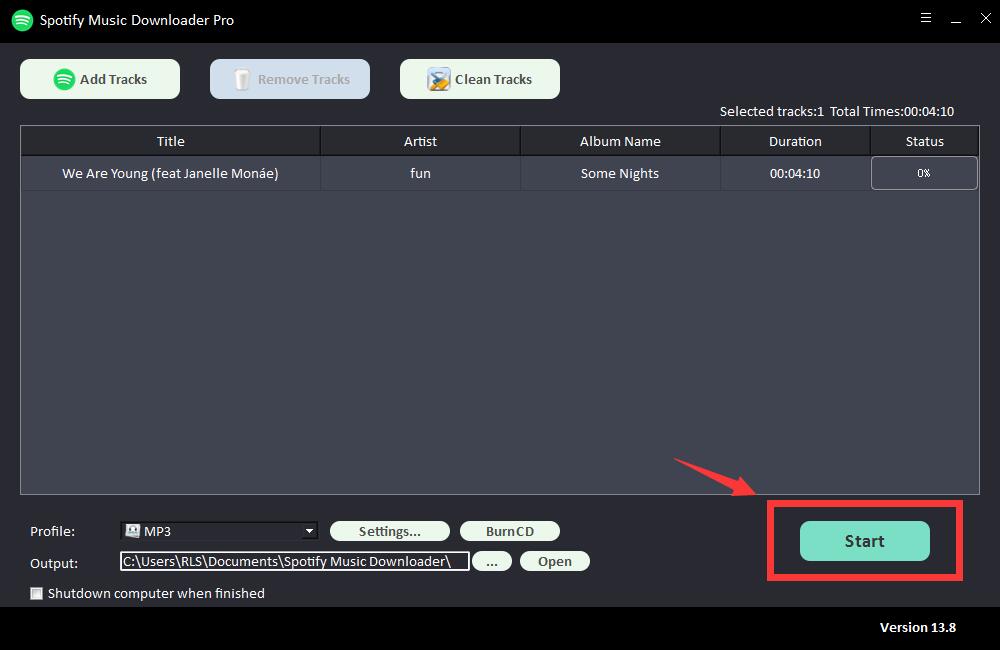Hoe Spotify Music op SD-kaart op te slaan?
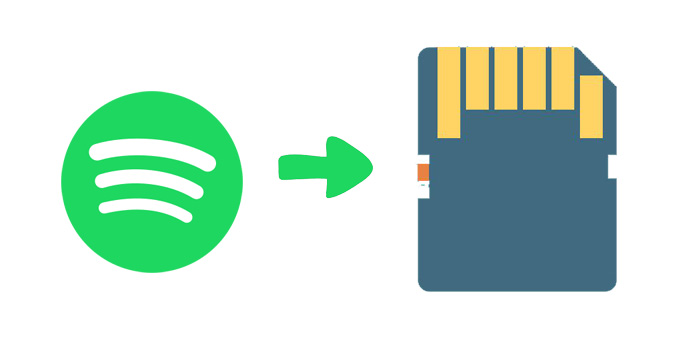
Een van de belangrijkste kenmerken van Spotify Premium is de mogelijkheid om albums en afspeellijsten te downloaden voor offline luisteren. Het downloaden van nummers voor offline afspelen is essentieel voor reizen zonder wifi om naar je muziek te luisteren, vooral als je op een lange vlucht of roadtrip gaat. Aangezien de meeste mensen tegenwoordig de voorkeur geven aan het luisteren naar muziek op smartphones of op de autoradio tijdens het rijden, is het ook noodzakelijk om Spotify-muziek op een SD-kaart op te slaan om ruimte op uw apparaat te besparen.
Spotify biedt zowel een door advertenties ondersteunde gratis versie als een premium-abonnement (maandelijks $ 9,99) met onbeperkte streaming van de meer dan 70 miljoen nummers. Het publiek op Spotify Free-accounts zal echter in de problemen komen als ze geen verbinding met internet hebben. Ze kunnen geen nummers downloaden / opslaan op een lokale computer of deze afspelen op hun muziekspeler, om nog maar te zwijgen van het opslaan van Spotify-muziek op een SD-kaart. Met Spotify Premium kun je met Spotify weliswaar nummers synchroniseren met een herkende SD-kaart, maar om de een of andere reden wordt het gedownload naar de interne opslag in plaats van naar een externe SD-kaart.
Hoe de bovenstaande vervelende dingen te stoppen om Spotify-muziek op de externe SD-kaart op te slaan om naar muziek te luisteren op smartphones of op uw autoradio? Je hebt hier geluk. In de volgende gids zullen we u vertellen over een efficiënte manier om Spotify-muziek te downloaden en op te slaan op een externe SD-kaart, of u nu betaald of een gratis Spotify-gebruiker bent.
Download Spotify-nummer/afspeellijst als MP3
Gratis Spotify Music Downloader kan muziek of afspeellijsten van Spotify downloaden naar MP3/AAC/WAV/FLAC/AIFF/ALAC/AUTO-indeling met geweldige kwaliteit. Het is speciaal ontworpen voor muziekliefhebbers. Het kan artwork en alle metadata (inclusief titel, artiest, album en tracknummer) behouden na conversie.
In de volgende gids zouden we Spotify-muziek converteren naar gewoon MP3-formaat met de Windows-versie van Free Spotify Music Downloader als voorbeeld.
Stap 1: Klik op de knop "Tracks toevoegen". Kopieer en plak de URL van het Spotify-nummer in het vak op Free Spotify Music Downloader en klik vervolgens op de knop "Parsing" om door te gaan.
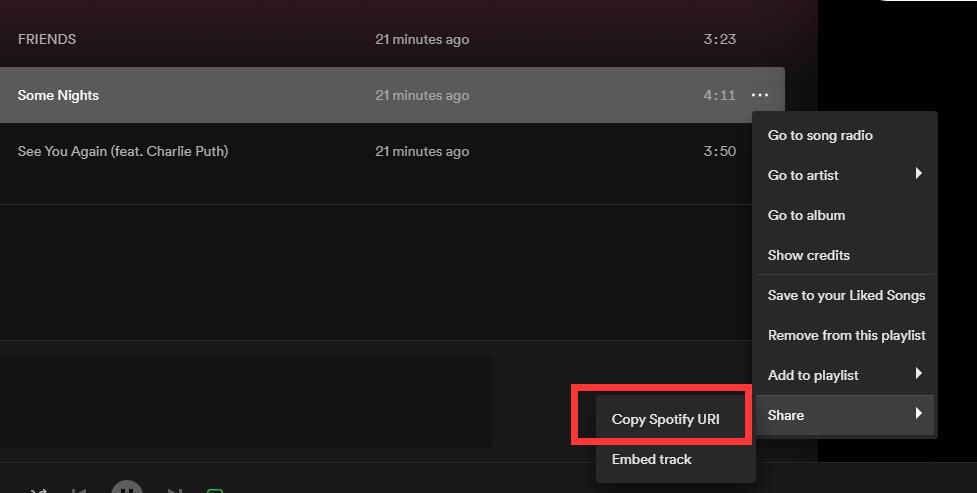
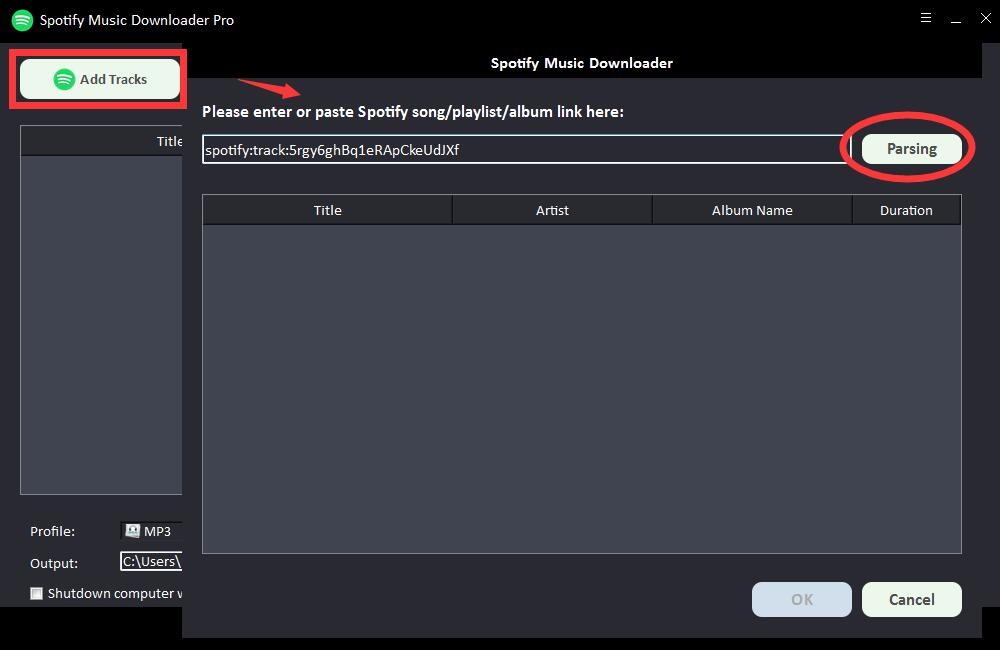
Na korte tijd wordt alle informatie over het Spotify-nummer weergegeven, zoals titel, artiest, albumnaam en duur. Klik op "OK" om te bevestigen en naar de volgende stap te gaan.
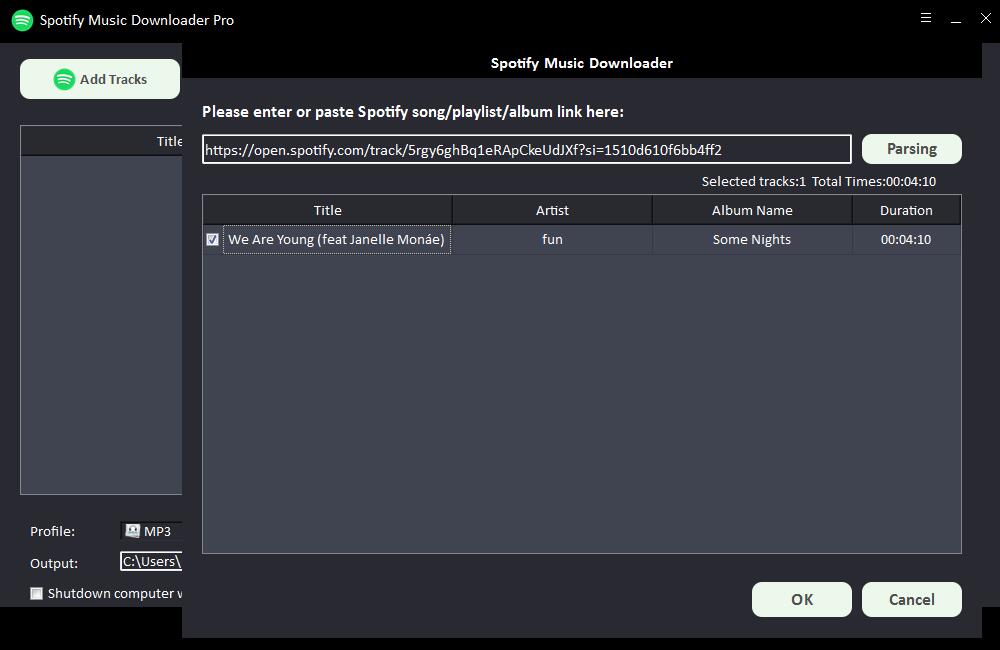
Stap 2: Selecteer het audio-uitvoerformaat in de vervolgkeuzelijst "Profiel" of u kunt op "Instellingen" klikken om Bit Tate en Sample Rate te wijzigen.
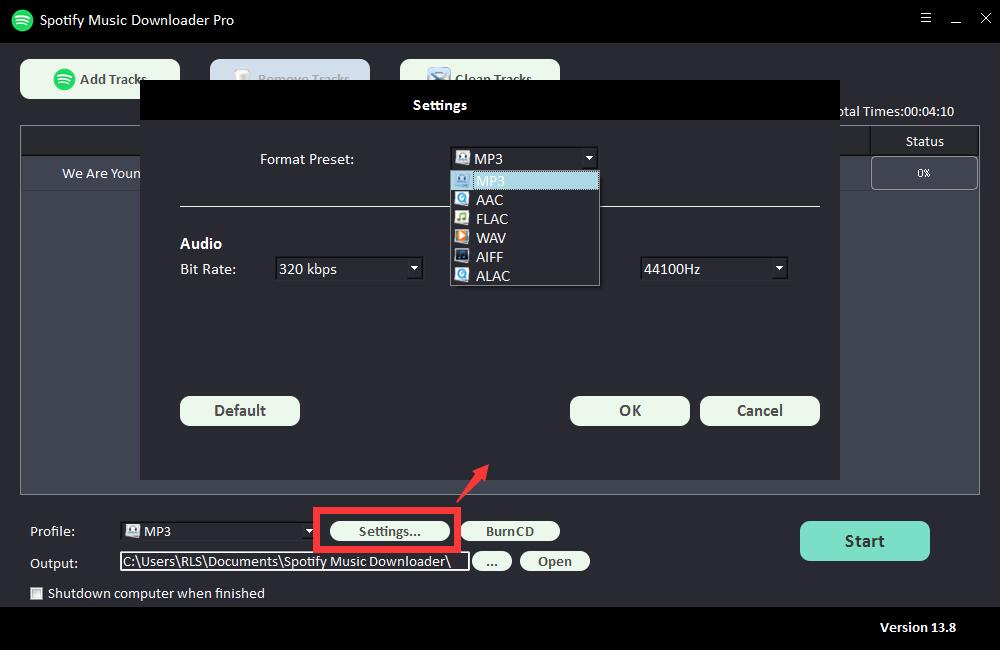
Stap 3: Kies de uitvoerbestemming en klik vervolgens op "Start" en het zal beginnen met het downloaden en converteren van Spotify-nummers, afspeellijsten, albums en podcasts naar MP3, AC, FLAC, WAV, AIFF, ALAC, AUTO en andere veelvoorkomende audiobestanden .